最近有些用户在连接宽带时,出现了无法连接网络或是远程连接请求错误的现象,宽带连接错误代码不同,代表着不同的故障,如果win7系统宽带连接不上提示711错误怎么办?宽带错误代码711怎么解决?下面,小编给大家分享宽带连接错误代码:711的经验。
电脑操作过程,用户们总是会遇到这样那样的问题。比如电脑突然间提示宽带错误711,导致无法正常连接到网络。遇到这样情况大部分需要网络的工作都做不了,令人很是苦恼。那么怎么办?下面,小编就来跟大家讲解宽带连接错误代码:711的解决方法。
宽带连接错误代码:711怎么解决
打开C:\Windows\System32\LogFiles文件夹之后呢右键属性。
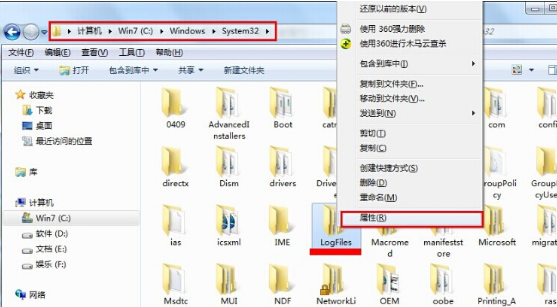
宽带错误图-1
在LogFiles属性界面,切换到“安全”选项,点击“高级(V)”

711图-2
在LogFiles的高级安全设置属性界面,切换到“所有者”选项,点击“编辑(E)”

错误代码图-3
选择你的账户,然后点击确定。

711图-4
在弹出来的Windows安全窗口点击确定。

宽带连接图-5
tracert,小编教你tracert命令使用详解
在使用电脑过程中,我们可能需要各种的命令,在命令提示符当中的IP命令被定义为是一种路由器跟踪实用程序,tracert命令主要用于确定ip数据包访问目标说采取的路径,那么命令使用怎么用?下面,小编就来跟大家说说
回到桌面上找到计算机图标,右键选择“管理“选项。

宽带错误图-6
选择服务项,找到Remote Access Auto Connection ManagerRemote。

错误代码图-7
开启服务Remote Access Auto Connection ManagerRemote。
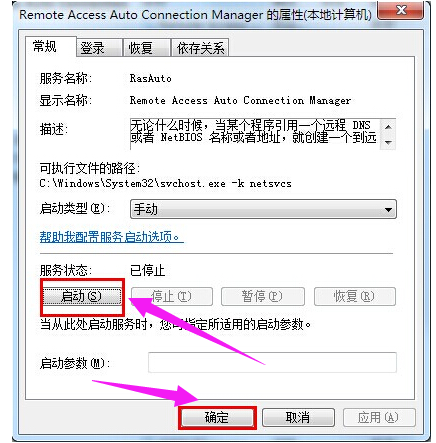
宽带错误图-8
开启 Access Connection Manager。

711图-9
开启 Telephony 。

宽带连接图-10
完成以上操作之后,重新根据上面步骤开启一下C:\Windows\System32\LogFiles文件夹权限并保证以上服务全部开启即可。
以上就是宽带连接错误代码:711的解决方法。
以上就是电脑技术教程《错误711,小编教你宽带连接错误代码:711怎么解决》的全部内容,由下载火资源网整理发布,关注我们每日分享Win12、win11、win10、win7、Win XP等系统使用技巧!internet选项打不开,小编教你怎么解决internet选项打不开的问题
在我们使用的众浏览器里,我们最常使用的就是internet浏览器,好123,QQ浏览器等.但是在我们使用internet浏览器的时候,经常会遇到一些问题,比如internet打不开.那么今天小编就来告诉你当遇到选项打不开的时候改怎么办!






